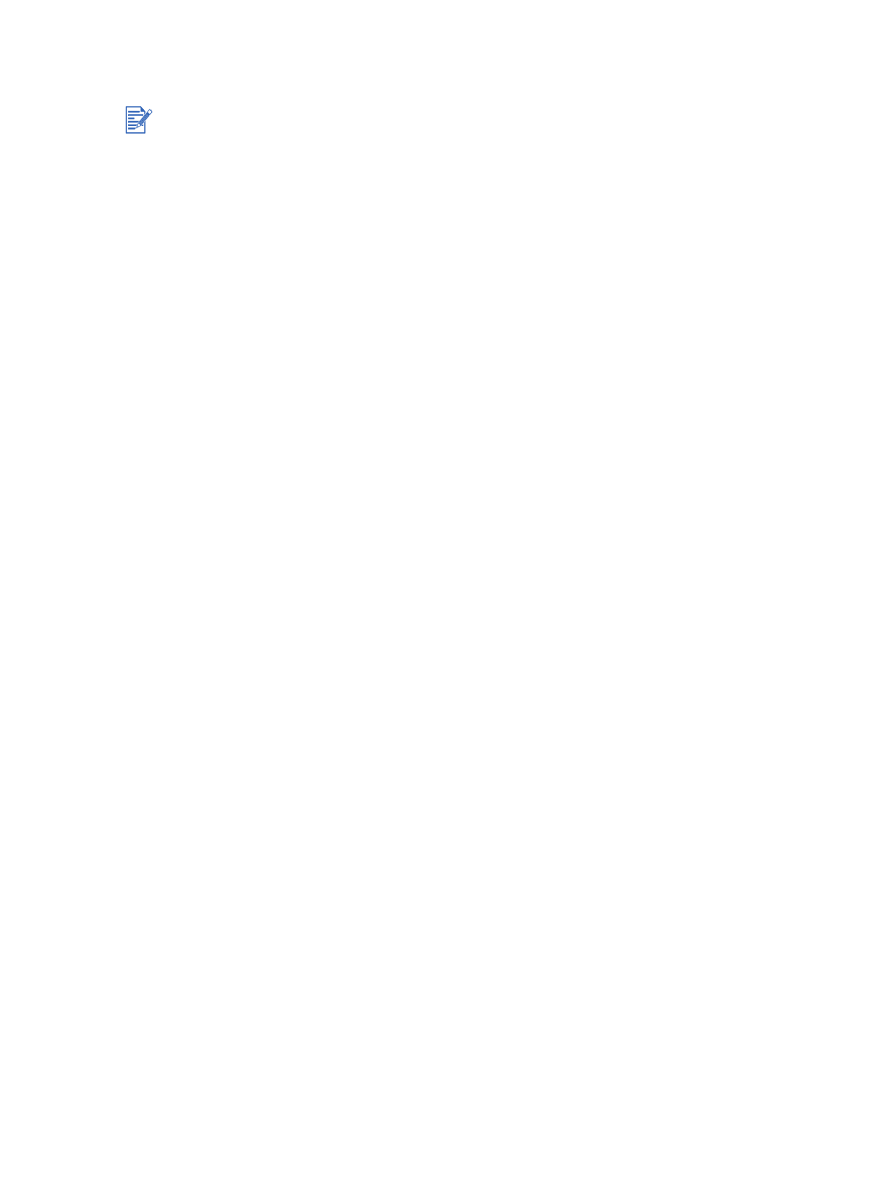
Connexion à un réseau (Mac OS)
1
Après avoir installé le serveur d’impression externe HP Jetdirect et configuré un port réseau
sur l’ordinateur, démarrez l’ordinateur en vérifiant qu’aucune application n’est ouverte.
2
Introduisez le CD de démarrage (Starter CD) dans le lecteur de CD-ROM. Le menu du
CD est automatiquement exécuté.
Si le menu du CD ne démarre pas automatiquement, double-cliquez sur l’icône du CD sur
le Bureau, puis sur l’icône
Setup
.
3
Cliquez sur
Install Driver
(Installer le pilote).
4
Suivez les instructions qui apparaissent à l’écran.
5
Mac OS 9.1.x et 9.2.x
i
Lorsque vous y êtes invité, redémarrez l’ordinateur.
ii
Sélectionnez
Sélecteur
dans le menu
Pomme
.
iii Sélectionnez
hp inkjet xx
dans la fenêtre supérieure gauche de la fenêtre Sélecteur,
xx représentant la version du pilote d’imprimante.
iv Sélectionnez
deskjet 9600
dans la fenêtre de droite du Sélecteur.
v
Fermez le Sélecteur.
Mac OS X (10.1 ou plus récent)
i
Ouvrez le centre d’impression (Print Center), qui se trouve dans le dossier
Applications\Utilitaires.
ii
Cliquez sur
Ajouter
.
iii Choisissez l’une des méthodes suivantes :
•
Si vous utilisez un réseau AppleTalk, sélectionnez
AppleTalk
dans le menu
déroulant.
•
Si vous utilisez un réseau IP, sélectionnez
IP Printer
dans le menu déroulant,
puis tapez l’adresse IP de l’imprimante.
iv Le cas échéant, sélectionnez la zone.
v
Sélectionnez
deskjet 9600
dans la liste des imprimantes, puis cliquez sur
Ajouter
.
Un point apparaît à côté du nom de l’imprimante, signalant qu’elle est désormais
l’imprimante par défaut.
vi Fermez le centre d’impression.
Vous devez d’abord installer le serveur d’impression externe HP Jetdirect puis connecter
l’imprimante au réseau et installer le logiciel d’impression sur l’ordinateur.
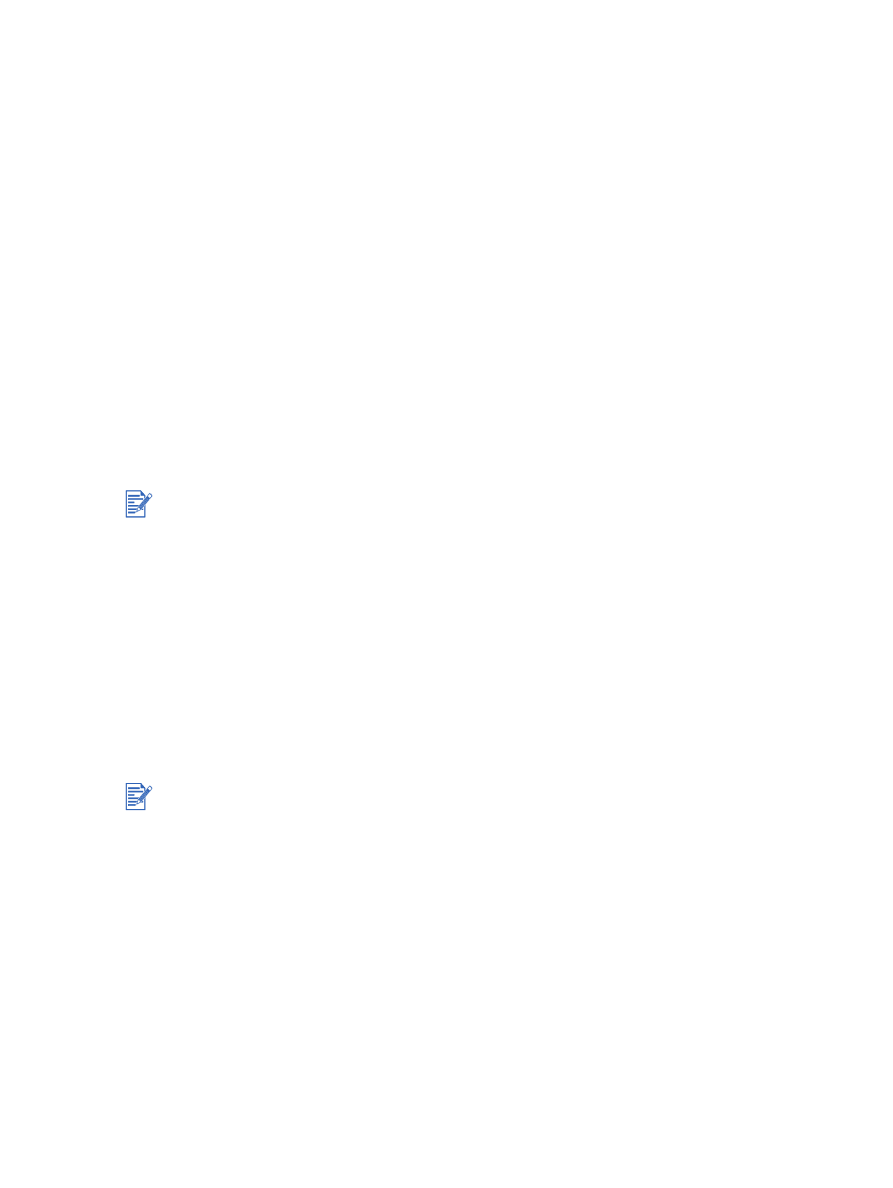
FRWW
2-15